Met verschillende platforms voor het delen van video's en miljarden video's op die platforms, is het erg moeilijk en competitief om je stempel te drukken en een identiteit te hebben. Er zijn honderden categorieën video's die je kunt vinden op platforms zoals YouTube, Dailymotion, Vimeo en meer. Van al die categorieën zijn reactievideo's een van de meest populaire categorieën. Het stelt een persoon in staat om de mening, mening of idee van een andere persoon over een bepaald probleem of geval te herzien. De meeste platforms voor het delen van video's stellen hun gebruikers in staat om allerlei soorten reactievideo's te maken zonder enige beperking. Met zo'n enorme concurrentie is het moeilijk om op te vallen en kijkers aan te trekken.
Heb je ooit video's gezien waarin de reactor een transparante achtergrond heeft in plaats van de rechthoekige doos in de hoek? Ze zien er mooi en aantrekkelijk uit, toch? Het proces van het maken van dergelijke video's vereist zoveel materialen, zoals een groen scherm, een standaard en andere materialen om het te ondersteunen. Het is voor iedereen moeilijk om dit allemaal te betalen en ten tweede is het erg moeilijk om van de ene plaats naar de andere te dragen.
Met Filmora X kun je zulke transparante achtergrondreactievideo's maken zonder duur materiaal. Filmora heeft een nieuwe functienaam AI Portrait gelanceerd die kunstmatige intelligentie gebruikt om verbluffende en coole effecten te creëren. Het maakt gebruik van de nieuwste technologie om de achtergrond en mensen in de beelden van elkaar te scheiden, zodat u de achtergrond met een enkele klik kunt verwijderen. Laten we beginnen met het maken van verbluffende reactievideo's met Filmora's AI Portrait.
Misschien ben je geïnteresseerd in:
- Hoe maak je een gamestreamingvideo in 30s
- Hoe maak je een thumbnail vrij
Stap 01: Open Filmora X. Als het nog niet op je pc is geïnstalleerd, kun je het hier downloaden en op je pc installeren.
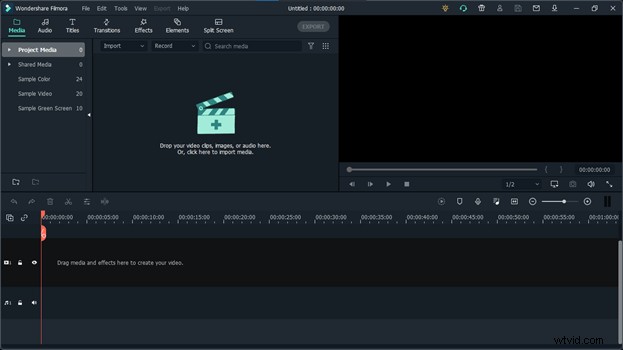
Stap 02: Importeer de video waarop je wilt reageren en je reactievideo. Als je je reactie nog niet hebt vastgelegd, neem deze dan eerst op met een camera of smartphone.

Stap 03: Plaats beide video's in de tijdlijn. Zorg ervoor dat je je reactie hierboven plaatst.
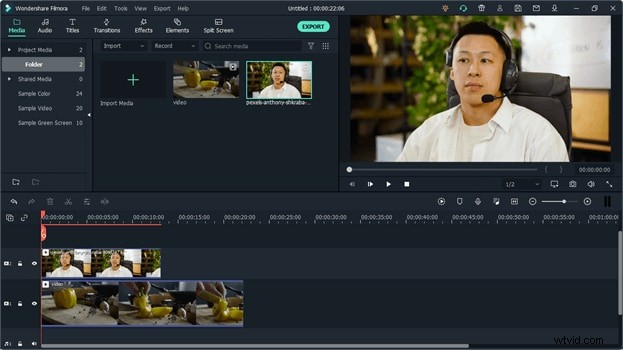
Stap 04: Selecteer je reactievideo op de tijdlijn en ga naar de "Effecten". Hier vindt u een nieuwe map met de naam "AI Portrait", open deze. Hier vindt u meerdere AI-portreteffecten.
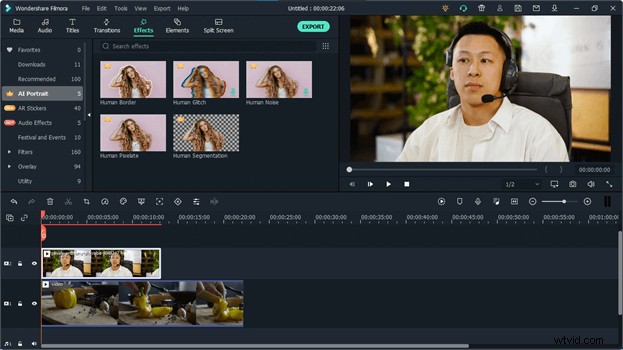
Stap 05: Ons doel is om de achtergrond van de reactie te verwijderen. Om dat te doen, zullen we menselijke segmentatie gebruiken. Sleep menselijke segmentatie naar de reactievideo. Als je dit effect nog niet hebt gekocht, wordt je gevraagd het te kopen om de video te exporteren. Maar je wilt het eerst proberen, klik op "Probeer het".
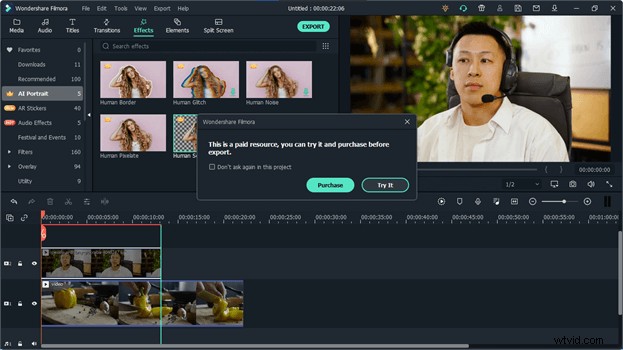
Stap 06: Zodra het effect op de video is toegepast, wordt de achtergrond automatisch verwijderd.
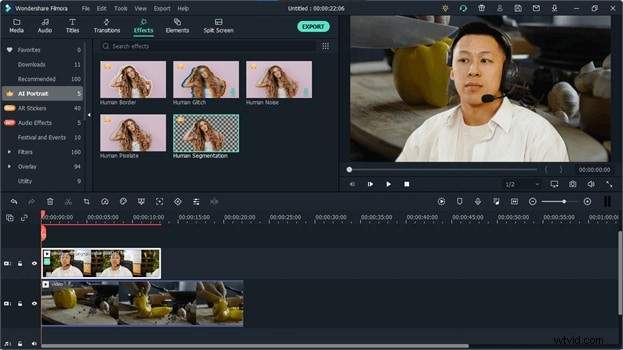
Stap 07: Pas de video aan door deze kleiner te maken en in de linkerbenedenhoek van het scherm te plaatsen. Je reactievideo is klaar om te worden geüpload op platforms voor het delen van video's.
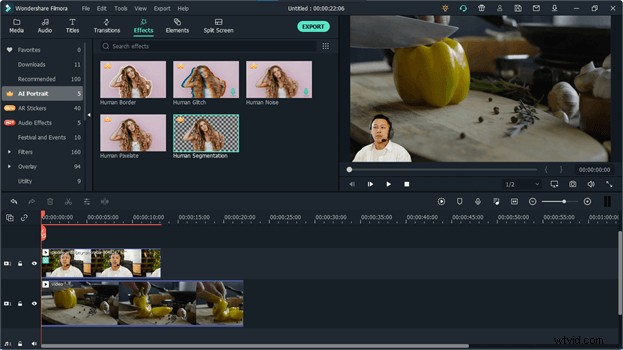
Stap 08: Om je video er cool en verbluffend uit te laten zien, kun je ook meerdere andere effecten aan je reactie toevoegen. Met AI-portret kun je een rand rond het personage toevoegen om het er beter uit te laten zien en het te scheiden van een andere video. Ga naar het AI-portret en sleep Human Border Effect en laat het in je reactie vallen. Het zal een omtrek rond het personage creëren en het zichtbaarder maken.

Stap 09: In sommige gevallen moet u mogelijk de positie of grootte van uw reactie wijzigen. U kunt dat eenvoudig doen door de Keyframes erop toe te passen. Als je op een bepaald moment in de video het deel van je reactie wilt veranderen, ga dan naar dat punt in de tijdlijn en klik op de keyframe-knop boven de tijdlijn.
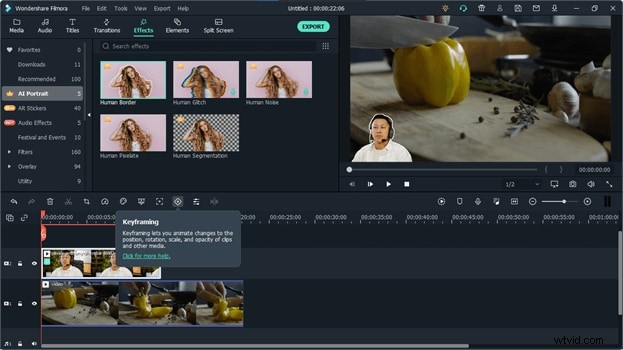
Stap 10: Zodra u op het keyframe klikt, wordt een keyframe aan de video toegevoegd. Ga nu vooruit in de tijdlijn naar een punt en pas de positie van je personage aan door het te slepen. Laten we het naar de rechterbenedenhoek verplaatsen. Het voegt een ander keyframe toe aan de video in de tijdlijn. Nu zal het personage zijn positie veranderen van de linkerhoek naar de rechterhoek zodra het dat specifieke punt in de tijd bereikt.
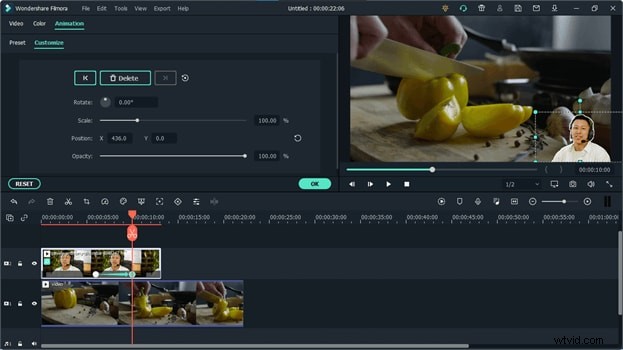
Conclusie:
Met AI Portrait kun je prachtige effecten creëren met behulp van kunstmatige intelligentie. Dit is een van de beste toepassingen van AI om verbluffende reactievideo's te maken. Het bespaart je niet alleen veel tijd, maar helpt je ook veel geld te besparen door je te helpen de achtergrond van je video te verwijderen zonder dure materialen zoals een groen scherm en ander gerelateerd materiaal.
